MFC-L9570CDW(T)
Usein kysytyt kysymykset ja vianmääritys |
En voi tulostaa langattomassa (Wi-Fi) verkossa (Windows)
Joissakin malleissa langatonta verkkoyhteyttä voi käyttää vasta, kun lisävarusteena saatava langaton moduuli on asennettu.
Voit ratkaista ongelman ja tulostaa uudelleen seuraavasti:
- Oletko jo määrittanyt Brother-laitteesi?
- Oletko muuttanut tai tehnyt muutoksia langattomaan (Wi-Fi) verkkoympäristöön?
- Onko Brother-laitteeseen kytketty virta?
- Näkyykö Brother-laitteen näytössä virheitä?
- Onko tulostinikkunassa tarpeeton kopio Brother-laitteesi kuvakkeesta (esimerkiksi: Brother [malli] (Kopio 1)?
- Onko tulostusjonossa jäljellä yhtään tulostustyötä?
- Oletko yrittänyt tarkistaa ja korjata langattoman (Wi-Fi) yhteyden?
- Oletko tarkistanut, toimiiko langaton (Wi-Fi) reititin tai tukiasema oikein?
- Oletko yrittänyt määrittää Brother-koneesi uudelleen?
- Onko Brother-laitteesi ja langattoman (Wi-Fi) reitittimen tai tukiaseman laiteohjelmisto päivitetty uusimpaan versioon?
1. Oletko jo määrittanyt Brother-laitteesi?
Varmista, etta olet määrittanyt Brother-laitteesi langattoman (Wi-Fi) verkkoyhteyden avulla ja asentanut sitten oikeat Brother-ohjelmistot ja -ohjaimet.
Jos näin ei ole, määritä Brother-laite ja yrita tulostaa.
> Täältä näet, miten Brother-laitteen asetukset määritetään.
Jos tulostaminen ei vieläkään onnistu, siirry seuraavaan vaiheeseen.
2. Oletko muuttanut tai tehnyt muutoksia langattomaan (Wi-Fi) verkkoympäristöön?
Jos olet muuttanut toiseen huoneistoon, vaihtanut internet-palveluntarjoajaa, vaihtanut langattoman reitittimen tai tukiaseman tai muuttanut sen asetuksia, Brother on asennettava uudestaan langattomaan verkkoon.
-
Poista Brother-tulostinohjaimen asennus.
Täälta näet miten ohjain poistetaan. -
Määritä langaton (Wi-Fi) yhteys uudelleen.
> Täältä näet, miten Brother-laitteen asetukset määritetään. - Yritä tulostaa. Jos tulostaminen ei vieläkään onnistu, siirry seuraavaan vaiheeseen.
3. Onko Brother-laitteeseen kytketty virta?
Jos laitteen näyttö on tyhjä, laite ei ole käynnissä tai se on lepotilassa.
- Paina mita tahansa laitteen painiketta ja tarkista, herääkö laite lepotilasta.
- Jos näin ei ole, varmista, etta laite on liitetty sähkoverkkoon (seinäpistorasiaan) ja kytke kaikki virtakytkimet päälle.
- Jos laitteeseen ei ole kytketty virtaa, vaikka yritit käynnistää ja sammuttaa sen, ota yhteys Brother-asiakaspalveluun.
- Jos laitteeseen on kytketty virta, mutta tulostaminen ei vieläkään onnistu, siirry seuraavaan osaan.
4. Näkyykö Brother-laitteen näytössä virheilmoituksia?
Jos laitteen näytössä näkyy virheilmoituksia, kuten paperitukos tai muste/väriaine lopussa, voi olla etta laite ei tulosta. Kuittaa ensin virheilmoitukset ja yritä sitten tulostaa.
Lisätietoja virheilmoituksista on Online-käyttöoppaassa , peruskäyttöoppaassa tai käyttöoppaassa.
> Käyttöoppaat-osiossa löytyy uusin Online-käyttöopas, Peruskäyttöopas tai Käyttöopas.
Jos laitteessa ei näy virheilmoituksia, mutta et voi tulostaa, siirry seuraavaan osaan.
5. Onko tulostinluettelossa tarpeeton kopio Brother-laitteesi kuvakkeesta (esim: Brother [malli] (Kopio 1)?
Kopio samannimisestä Brother-laitteen kuvakkeesta on voitu luoda, jos
- Vaihdoit Brother-laitteeseen liitetyn tietokoneen USB-porttia.
- Ajoit saman tulostimen asennusohjelman useampaan kertaan.
Kun tulostat, valitse aina toimiva tulostinohjain. Suosittelemme myös tarpeettomien tulostinkuvakkeiden poistamista.
Jos et ole varma, mikä tulostinkuvake valitaan, tarkista, mikä tulostinohjain toimii:
(Windows 11)

- Kytke Brother-laitteeseen virta. Jos muita laitteita on liitetty, sammuta ne joilla et aio tulostaa.
- Valitse Käynnistä > Asetukset > Bluetooth & laitteet > Tulostimet ja skannerit.
- Valitse Brother-laite.
-
Varmista, että Brother-laite on oikeassa tilassa.
Jos tila on ei käytössä, tulostinohjain toimii oikein. Valitse tämä tulostinohjain tulostuksen aikana.

(Tarvittaessa) Voit muuttaa tulostimen nimeä seuraavasti:
- Valitse Tulostimen ominaisuudet.
- Muuta tulostimen nimeä Tulostimen ominaisuudet -ikkunassa ja valitse OK.
Voit poistaa tarpeettoman tulostimen valitsemalla Brother-laitteen ja valitsemalla Poista.
Kun olet tehnyt tässä osassa olevat tarkistukset, yritä tulostaa. Jos tulostaminen ei vieläkään onnistu, siirry vaiheeseen 6.
(Windows 7 / Windows 8 / Windows 10)
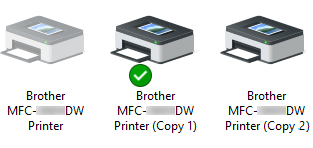
- Kytke virta päälle Brotheriin. Jos muita koneita on liitetty, sammuta ne.
-
Avaa Laitteet ja tulostimet -kansio:
Windows 8.1 / Windows 10- Avaa Ohjauspaneeli. (katso miten Ohjauspaneeli avataan napsauttamalla tätä).
- Valitse Laitteisto ja äänet > Laitteet ja tulostimet.
Valitse [Start/Käynnistä ] > [Devices and Printers/Laitteet ja tulostimet] . -
Siirrä kohdistin tulostinkuvakkeen päälle, kunnes tulostimen tila -ponnahdusikkuna tulee näkyviin.
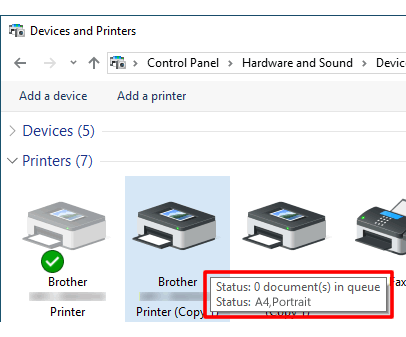
Jos tilana on Offline, tulostinohjain ei toimi. Valitse tulostinohjain, jonka tila ei ole Offline.(Tarvittaessa) Voit muuttaa tulostimen nimeä seuraavasti:
- Napsauta tulostinkuvaketta hiiren kakkospainikkeella.
- Valitse Tulostimen ominaisuudet.
- Muuta tulostimen nimeä Tulostimen ominaisuudet -ikkunassa ja valitse OK.
-
Jos haluat aina tulostaa tällä tulostimella, napsauta tulostinkuvaketta hiiren kakkospainikkeella ja valitse Aseta oletustulostimeksi. Valintamerkki näkyy tulostimen kuvakkeessa, ja tämä tulostin valitaan automaattisesti, kun tulostat seuraavan kerran.
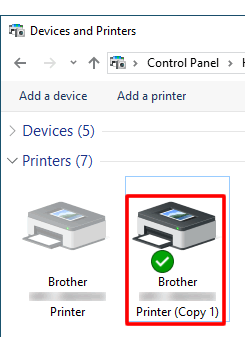
Voit poistaa tarpeettoman tulostinkuvakkeen napsauttamalla kuvaketta hiiren kakkospainikkeella ja valitsemalla Poista laite.
Kun olet tehnyt tässä osassa olevat tarkistukset, yritä tulostaa. Jos tulostaminen ei vieläkään onnistu, siirry seuraavaan vaiheeseen.
6. Onko tulostusjonossa jäljellä yhtään tulostustyötä?
Jos tulostusjonossa on jäljellä yhtään tulostustyötä, poista ne.
Katso, miten tulostustyot poistetaan napsauttamalla tätä.
Yritä tulostaa uudelleen. Jos tulostaminen ei vieläkään onnistu, siirry seuraavaan vaiheeseen.
7. Oletko yrittänyt tarkistaa ja korjata langattoman (Wi-Fi) yhteyden?
Varmista, etta Brother-laite on liitetty langattomaan (Wi-Fi) verkkoon oikein.
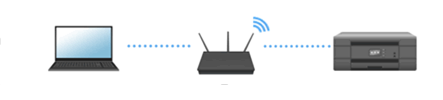
- Sijoita laite mahdollisimman lähelle langatonta (Wi-Fi) reititintä tai tukiasemaa, jossa on mahdollisimman vähän esteita. Laitteiden väliset suuret esineet ja seinät sekä muiden elektronisten laitteiden aiheuttamat häiriöt voivat vaikuttaa verkon tiedonsiirtonopeuteen ja aiheuttaa yhteysongelmia.
- Käy nettisivulla tai lähetä ja vastaanota sähköpostiviesteja. Jos voit käyttää Internetiä, mutta Brother-laitetta ei löydy langattoman verkon (Wi-Fi) kautta, siirry vaiheeseen 4.
-
Tulosta WLAN-raportti, josta näet langattoman yhteyden tilan.
> Tarkista langattoman yhteyden tila WLAN-raportista napsauttamalla tätä. -
Sammuta kaikki seuraavat laitteet ja käynnistä ne uudelleen kuvan osoittamassa järjestyksessä:

Odota vähintään viisi minuuttia, että Brother-laite muodostaa yhteyden langattomaan (Wi-Fi) verkkoon, ja yritä sitten tulostaa. Jos tulostaminen ei vieläkään onnistu, siirry seuraavaan vaiheeseen. -
Kokeile verkkoyhteyden korjaustyökalua.
Tämän työkalun avulla voit palauttaa langattoman tulostuksen mahdollisimman vähällä vaivalla etsimällä ja päivittämällä automaattisesti Brother-laitteesi IP-osoitteen tulostinohjaimeen.-
Lataa Verkkoyhteyden korjaustyökalu.
> Lataa Network Connection Repair Tool -työkalu Lataa-osasta napsauttamalla tätä . - Suorita Verkkoyhteyden korjaustyökalu.
- Yritä tulostaa. Jos tulostaminen ei vieläkään onnistu, tee langattoman yhteyden lisätarkistukset seuraavassa vaiheessa.
-
Lataa Verkkoyhteyden korjaustyökalu.
8. Oletko tarkistanut, toimiiko langaton (Wi-Fi) reititin tai tukiasema oikein?
Langattoman (Wi-Fi) reitittimen tai tukiaseman käyttöoikeuksien rajoitusasetukset saattavat olla käytössä. Tee alla suositellut tarkistukset ja ryhdy tarvittaessa toimenpiteisiin.
- Jos reitittimiä on enemmän kuin kaksi, kaikkien langattomien reitittimien ja tukiasemien asetuksia ei ehkä ole määritetty oikein.
-
Jos langaton reititin tai tukiasema on piilotettu (ei lähetä verkon nimea eli SSID-tietoja), anna oikea SSID (verkon nimi) ja verkkoavain (salasana) manuaalisesti.
> Täältä näet, miten Brother-laitteen asetukset määritetään. - Jos käytät langatonta toistinta, käynnistä se uudelleen.
Jos tulostaminen ei vieläkään onnistu, yritä määrittää Brother-laite uudelleen. Siirry seuraavaan vaiheeseen.
9. Oletko yrittänyt määrittää Brotherin uudelleen?
Jos olet tehnyt edellä mainitut tarkistukset ja yhteyden korjaus on suoritettu, mutta tulostaminen ei vieläkään onnistu, asenna Brother-laitteen ohjain uudelleen (Täydellinen ohjain ja ohjelmistopaketti).
-
Palauta verkkoasetukset tehdasasetuksiksi.
> Täältä näet, miten laite palautetaan tehdasasetuksiin.Jos voit tulostaa tai skannata verkon muista tietokoneista, älä nollaa Brother-laitteen verkkoasetuksia, vaan ota yhteys tietokoneen valmistajaan, verkonvalvojaan tai Internet-palveluntarjoajaan. Palomuurit tai tietoturvaohjelmistot saattavat estää tiedonsiirron.
-
Poista Brother-ohjaimen asennus.
Taalta naet miten ohjain poistetaan. -
Määritä langaton (Wi-Fi) verkkoyhteys uudelleen.
> Täältä näet, miten Brother-laitteen asetukset määritetään.Voit sallia verkkoyhteyden muuttamalla palomuuri-/suojausasetuksia väliaikaisesti.
Tietokoneen palomuuri/suojausohjelmisto saattaa estää verkkoyhteyden muodostamisen. Jos saat palomuuriin liittyviä ilmoituksia, suosittelemme, että muutat tietokoneen suojausasetuksia yhteyden muodostamista varten.

TÄRKEÄÄ
- Ennen kuin poistat palomuurin käytöstä, varmista, että haluamasi muutokset sopivat verkkoosi. Brother ei vastaa palomuurin käytöstä poistamisen seurauksista.
- Kun olet valmis, ota palomuuri uudelleen käyttöön.
Yritä tulostaa. Jos tulostaminen ei vieläkään onnistu, päivitä Brother-laitteen ja langattoman (Wi-Fi) reitittimen tai tukiaseman laiteohjelmisto uusimpaan versioon. Siirry seuraavaan vaiheeseen.
10. Onko Brother-laitteesi ja langattoman (Wi-Fi) reitittimen tai tukiaseman laiteohjelmisto päivitetty uusimpaan versioon?
Varmista, että sekä Brother-laite että langaton reititin tai tukiasema käyttävät uusinta laiteohjelmistoa.
- Lisätietoja laitteen laiteohjelmiston päivittämisestä on kohdassa Brother-laitteen laiteohjelmiston päivittäminen.
- Lisatietoja langattoman reitittimen tai tukiaseman laiteohjelmiston päivittämisestä on langattoman reitittimen tai tukiaseman mukana toimitetuissa oppaissa.
Jos ongelma jatkuu, oikeaa IP-osoitetta ja aliverkon peitettä ei ehkä ole määritetty Brother-laitteeseen. Ota yhteys langattoman reitittimen tai tukiaseman valmistajaan, järjestelmänvalvojaan tai verkonvalvojaan.
Aiheeseen liittyvät mallit
DCP-J1100DW, DCP-J1200W(E), DCP-J562DW, DCP-J572DW, DCP-J772DW, DCP-J774DW, DCP-J785DW, DCP-L2520DW, DCP-L2530DW, DCP-L2537DW, DCP-L2560DW, DCP-L2620DW, DCP-L2627DW(XL), DCP-L2660DW, DCP-L3517CDW, DCP-L3527CDW, DCP-L3550CDW, DCP-L3555CDW, DCP-L3560CDW, DCP-L5510DW, DCP-L6600DW, DCP-L8410CDW, HL-J6000DW, HL-J6010DW, HL-J6100DW, HL-L2340DW, HL-L2350DW, HL-L2357DW, HL-L2365DW, HL-L2375DW, HL-L2400DW, HL-L2445DW, HL-L2447DW, HL-L3210CW, HL-L3215CW, HL-L3220CW(E), HL-L3230CDW, HL-L3270CDW, HL-L5200DW(T), HL-L5210DW, HL-L6210DW, HL-L6300DW(T), HL-L6400DW(T), HL-L6410DN, HL-L6415DN, HL-L8230CDW, HL-L8240CDW, HL-L8260CDW, HL-L8360CDW, HL-L9310CDW(T), HL-L9430CDN, HL-L9470CDN, MFC-J1300DW, MFC-J4340DW(E), MFC-J4540DW(XL), MFC-J480DW, MFC-J491DW, MFC-J497DW, MFC-J5330DW, MFC-J5340DW(E), MFC-J5730DW, MFC-J5740DW, MFC-J5930DW, MFC-J5945DW, MFC-J5955DW, MFC-J6530DW, MFC-J6540DW(E), MFC-J680DW, MFC-J6930DW, MFC-J6935DW, MFC-J6940DW, MFC-J6945DW, MFC-J6947DW, MFC-J6955DW, MFC-J6957DW, MFC-J6959DW, MFC-J985DW, MFC-L2700DW, MFC-L2710DW, MFC-L2720DW, MFC-L2730DW, MFC-L2740DW, MFC-L2750DW, MFC-L2800DW, MFC-L2827DW(XL), MFC-L2860DW, MFC-L3750CDW, MFC-L3760CDW, MFC-L5710DW, MFC-L6710DW, MFC-L6800DW(T), MFC-L6900DW(T), MFC-L6910DN, MFC-L6915DN, MFC-L8340CDW, MFC-L8390CDW, MFC-L8690CDW, MFC-L8900CDW, MFC-L9570CDW(T), MFC-L9630CDN, MFC-L9670CDN
